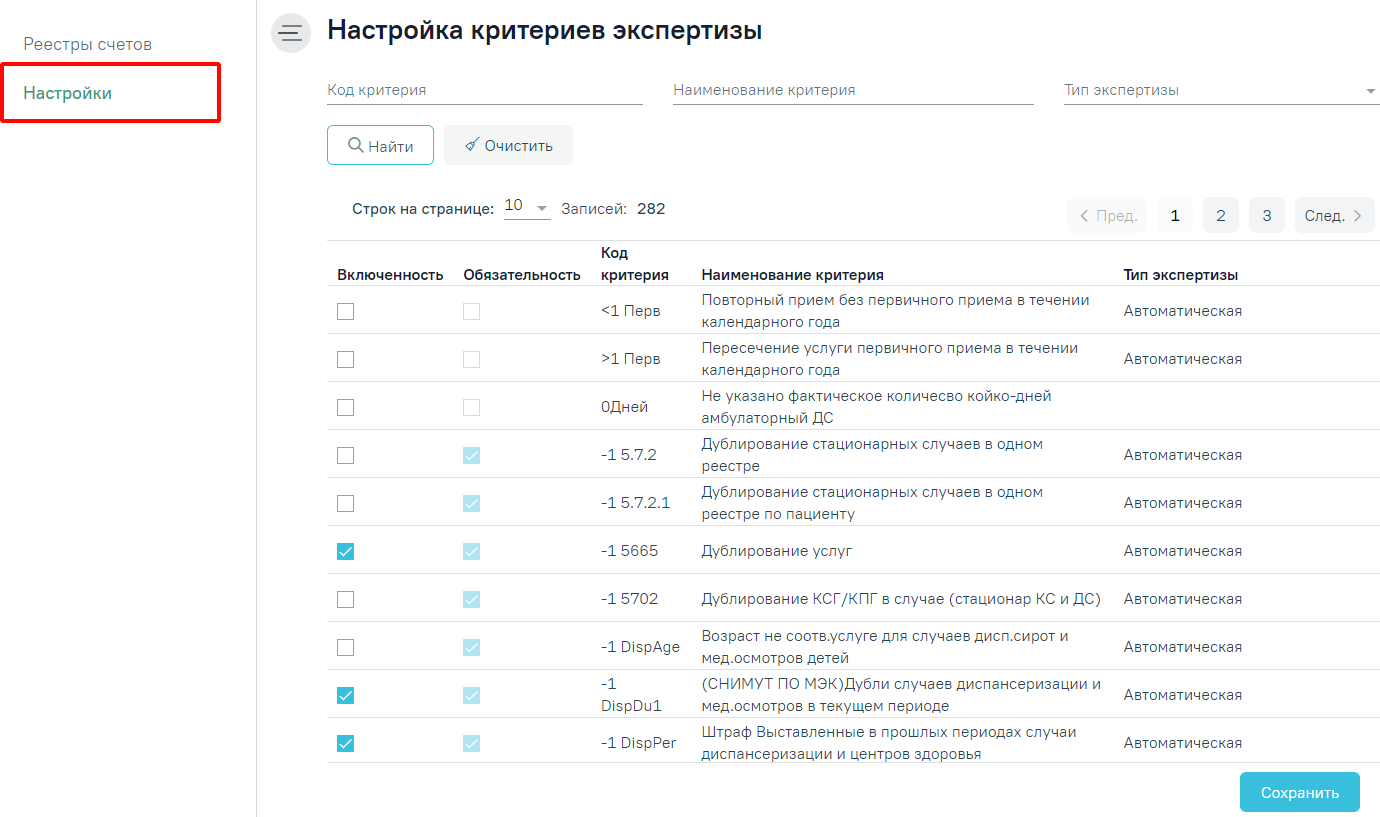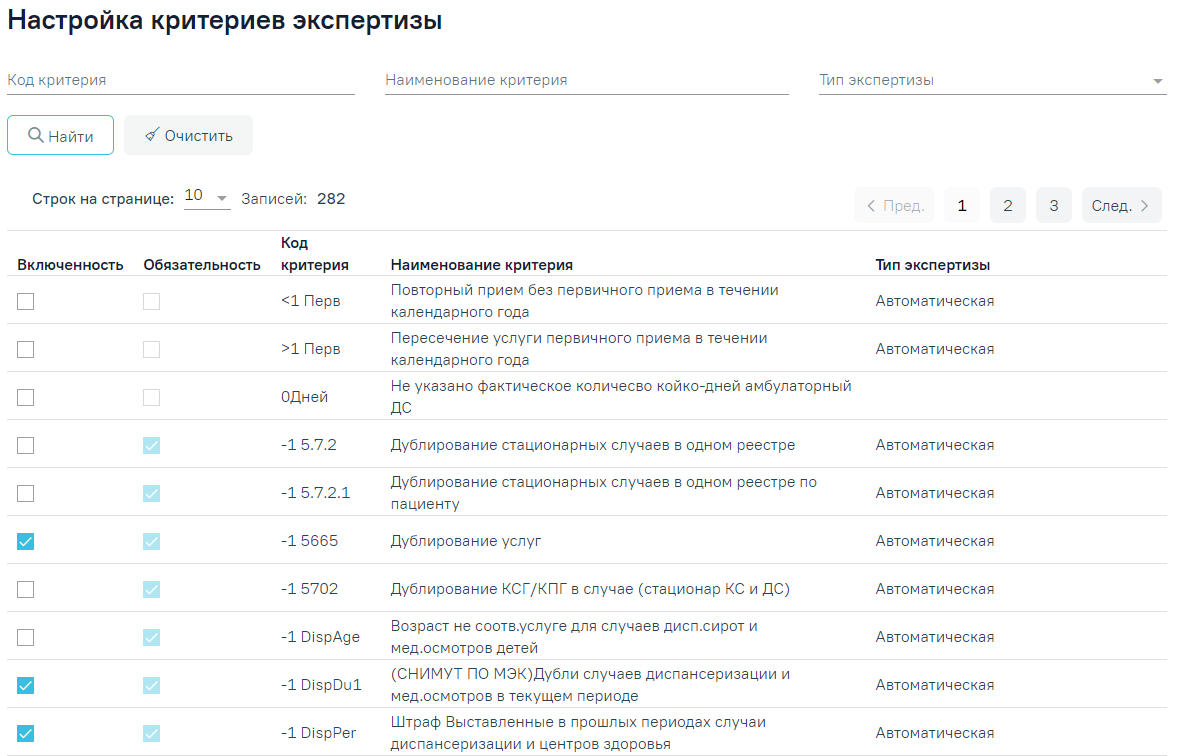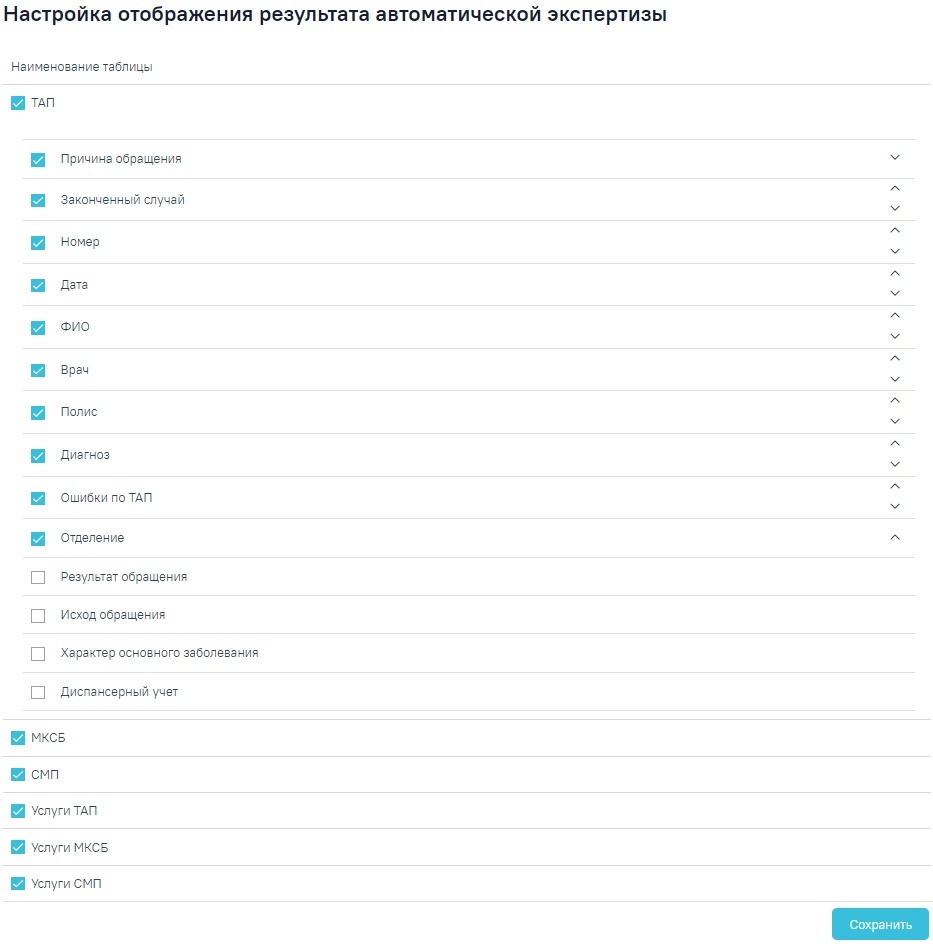| Оглавление |
|---|
Перехода в раздел «Настройки» осуществляется через соответствующий пункт бокового меню. Страница настроек критериев экспертизы, которая состоит из двух разделов: «Настройка критериев экспертизы» и «Настройка отображения результата автоматической экспертизы».
Вкладка «Настройки»
Страница настроек критериев экспертизы, которая состоит из двух разделов: «Настройка критериев экспертизы» и «Настройка отображения результата автоматической экспертизы».
В разделе «Настройка критериев экспертизы» указываются только критерии автоматической экспертизы, которые проводятся в Системе. Раздел доступен пользователям с ролью «Администратор модуля взаиморасчеты».
Раздел «Настройка критериев экспертизы»
В разделе реализована возможность фильтрации по следующим критериям: «Код критерия», «Наименование критерия», «Тип экспертизы». Для поиска критерия следует нажать кнопку «Найти». Чтобы очистить панель фильтрации следует нажать кнопку «Очистить».
Список критериев отображается в виде таблицы со следующими столбцами:
- Включенность – включенные критерии в списке отмечены флажками . Если флажок установлен, то критерий отображается у оператора на вкладке «Результат экспертизы». Для включения критерия необходимо также отметить их флажками.
- Обязательность – обязательные критерии отмечены флажками . Если флажок установлен, то такой критерий на вкладке «Результат экспертизы» помечается восклицательным знаком . При проведении экспертизы со всеми обязательными критериями - статус реестра переходит в новый статус «Проведена экспертиза».
- Код критерия – отображается код критерия. По умолчанию список критериев отсортирован по коду критерия.
- Наименование критерия – отображается наименование критерия.
- Тип экспертизы – отображается вид контроля.
В разделе «Настройка отображения результата автоматической экспертизы» указываются случаи или услуги, которые будут отображаться в виде столбцов на вкладке «Результат экспертизы» и «Сведения об оказанной мед. помощи»
Раздел «Настройка отображения результата экспертизы»
Для включения столбца или таблицы необходимо отметить их флажками . Для снятия флажка необходимо нажать в поле с установленным флажком . Необходимо наличие хотя бы одного установленного флажка, иначе отобразится сообщение об ошибке.
Сообщение об ошибке
При установке флажка «ТАП» отобразится список возможных полей, которые можно отобразить в таблице. Нумерация установлена автоматически сверху вниз по возрастанию. Для редактирования расположения номера столбца следует нажать одну из стрелок . Стрелка поднимает выше по списку наименование столбца, стрелка – ниже.
Для сохранения внесенных данных следует нажать кнопку «Сохранить», в результате успешного сохранения на форме отобразится сообщение.
Информационное сообщение об успешном сохранении настроек
Критерии МО
Полный список критериев экспертизы с описанием представлен на странице «Критерии МО».
В разделе «Закрытие талона» указывается информация, необходимая для закрытия талона (Рисунок 9).
...
В поле «Результат обращения» выбирается результат из выпадающего списка. Список вызывается стрелочкой вниз на клавиатуре. В поле «Исход обращения» выбирается исход из выпадающего списка. В поле «Вид мед. помощи» выбирается вид медицинской помощи из выпадающего списка.
Чтобы закрыть талон следует нажать кнопку «Закрыть талон», расположенную на нижнем колонтитуле (Рисунок 10).
...